- מְחַבֵּר Jason Gerald [email protected].
- Public 2023-12-16 11:12.
- שונה לאחרונה 2025-01-23 12:18.
Steam מאפשר לך לשחק משחקים לא מקוונים (מחוץ לרשת) או לא מקוונים ללא צורך להתחבר לאינטרנט. אם אתה מוכן לגשת לקהילת Steam המקוונת (מקוונת) או מקוונת, תוכל לעשות זאת ישירות דרך תפריט Steam ב- Windows, או על ידי עריכת קובץ הרישום של Steam ב- Finder ב- Mac OS X.
שלב
שיטה 1 מתוך 2: הפעלת מצב מקוון ב- Windows
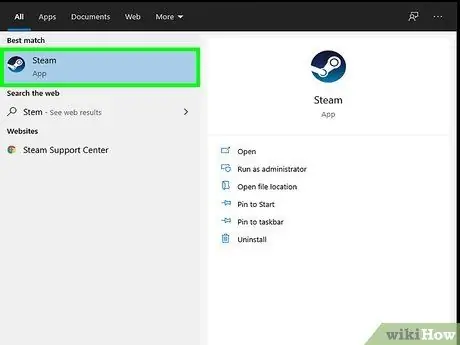
שלב 1. הפעל את יישום Steam במחשב שלך
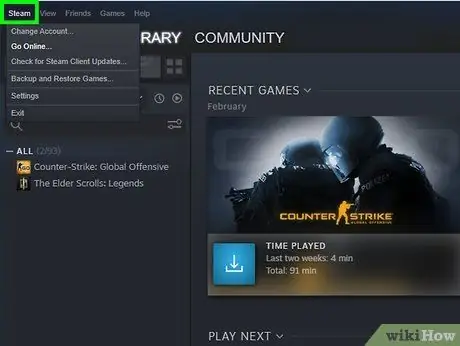
שלב 2. לחץ על "Steam" הממוקם בפינה השמאלית העליונה של הפעלת Steam שלך
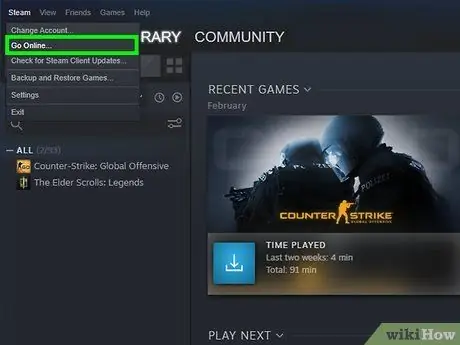
שלב 3. בחר "עבור לאינטרנט"
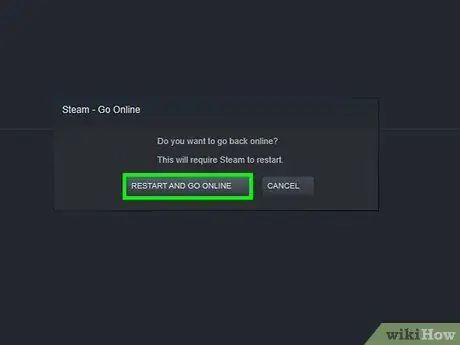
שלב 4. לחץ על "אוקיי" כאשר נודע כי על Steam להפעיל מחדש כדי להיכנס למצב מקוון
Steam יפעיל מחדש, יכנס למצב מקוון ויצא ממצב לא מקוון.
שיטה 2 מתוך 2: הפעלת מצב מקוון ב- Mac OS X
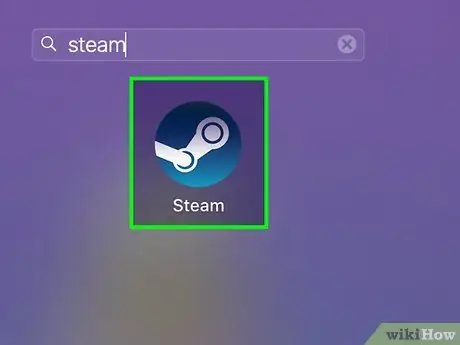
שלב 1. הפעל את יישום Steam במחשב שלך
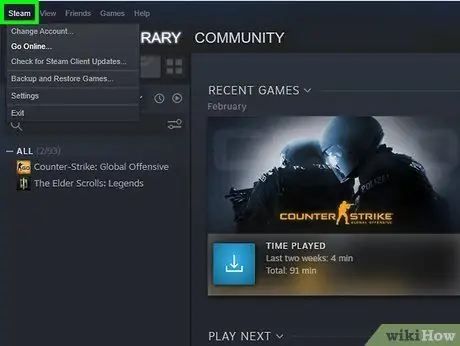
שלב 2. לחץ על "Steam" הממוקם בפינה השמאלית העליונה של הפעלת Steam שלך
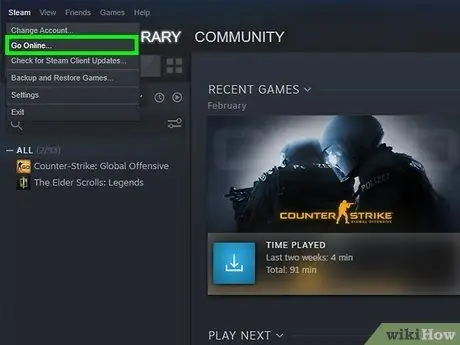
שלב 3. בחר "עבור לאינטרנט"
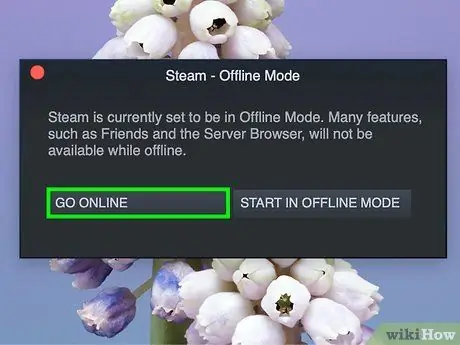
שלב 4. לחץ על "אוקיי" כאשר יודיע כי על Steam להפעיל מחדש כדי להיכנס למצב מקוון
Steam יפעיל מחדש, יכנס למצב מקוון ויצא ממצב לא מקוון.
המשך בשלבים הבאים אם Steam לא נכנס לאינטרנט
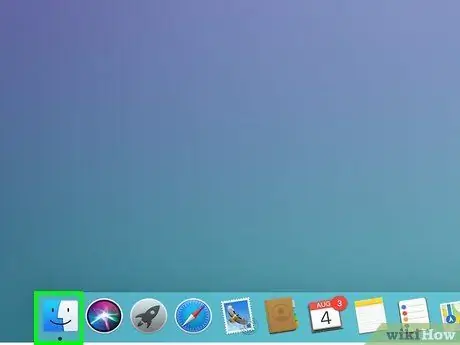
שלב 5. פתח חלון Finder חדש במחשב Mac OS X שלך
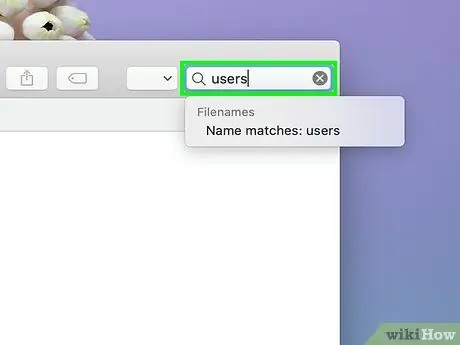
שלב 6. הקלד "משתמשים" בשדה החיפוש של Finder
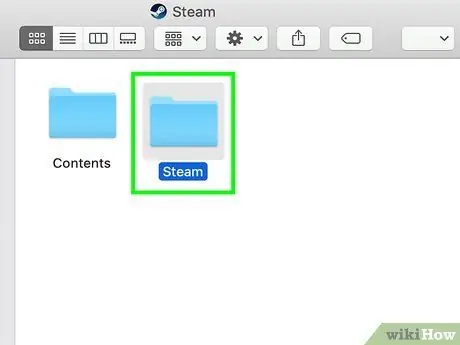
שלב 7. לחץ פעמיים על שם חשבון Steam שלך
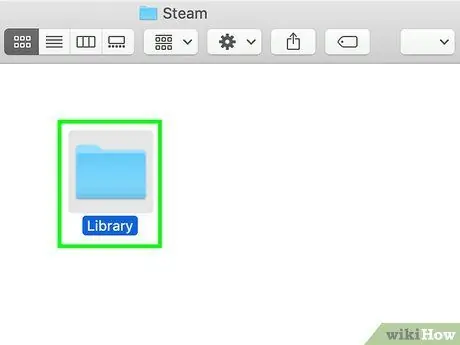
שלב 8. פתח את התיקיה "ספרייה"
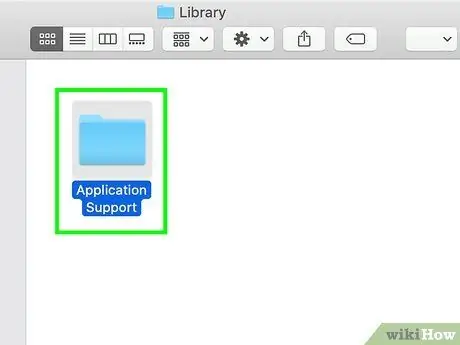
שלב 9. פתח את "תמיכת יישומים"
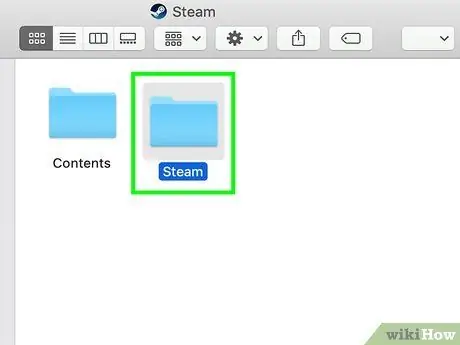
שלב 10. פתח את "Steam"
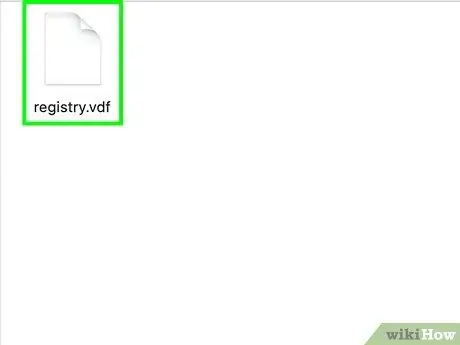
שלב 11. פתח את הקובץ בשם "רישום
vdf”באמצעות TextEdit.
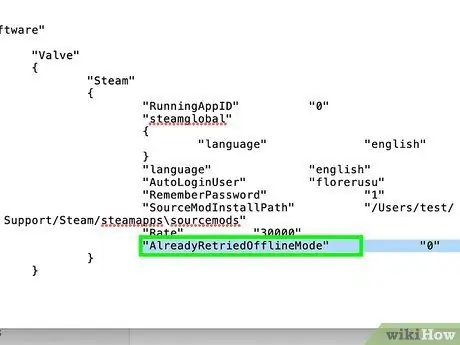
שלב 12. חפש את הטקסט שאומר "לא מקוון 1"
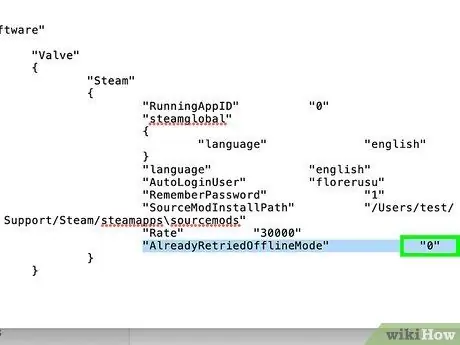
שלב 13. שנה את המספר "1" ל "0"
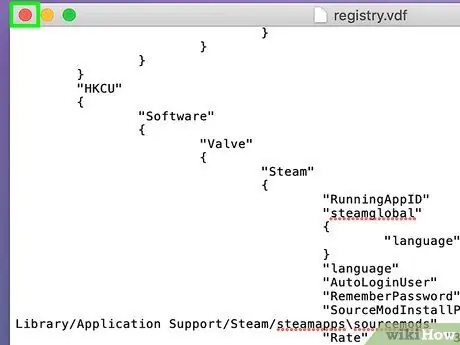
שלב 14. צא מ- TextEdit ובחר באפשרות "שמור" בהנחיה
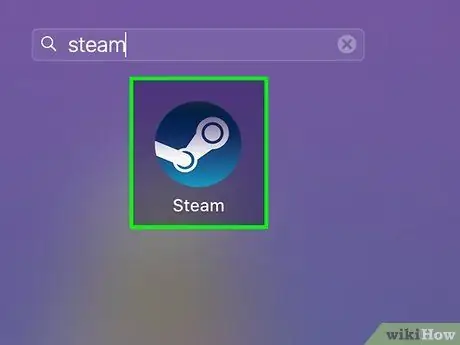
שלב 15. סגור ופתח מחדש את אפליקציית Steam במחשב שלך
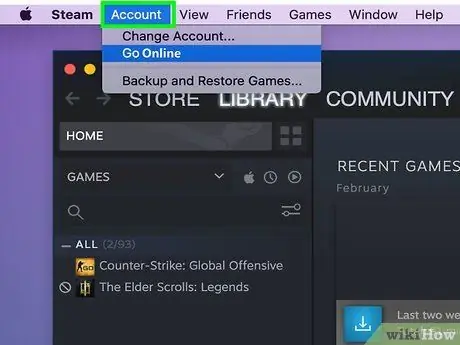
שלב 16. לחץ על "חשבון" הממוקם בפינה השמאלית העליונה של הפעלת Steam שלך
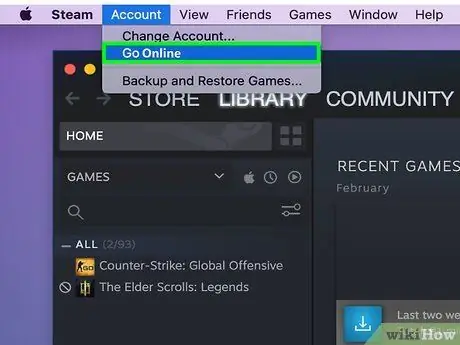
שלב 17. בחר "עבור לאינטרנט"
Steam ייצא ממצב לא מקוון ויצא לאינטרנט.






